Säkerhetskopiera Ohanterade virtuella Azure-datordiskar med inkrementella ögonblicksbilder
Översikt
Azure Storage ger möjlighet att ta ögonblicksbilder av blobar. Ögonblicksbilder avbildar blobtillståndet vid den tidpunkten. I den här artikeln beskriver vi ett scenario där du kan underhålla säkerhetskopior av virtuella datordiskar med hjälp av ögonblicksbilder. Du kan använda den här metoden när du väljer att inte använda Azure Backup och Recovery Service och vill skapa en anpassad säkerhetskopieringsstrategi för dina virtuella datordiskar. För virtuella datorer som kör affärs- eller verksamhetskritiska arbetsbelastningar rekommenderar vi att du använder Azure Backup som en del av säkerhetskopieringsstrategin.
Virtuella Azure-datordiskar lagras som sidblobar i Azure Storage. Eftersom vi beskriver en säkerhetskopieringsstrategi för virtuella datordiskar i den här artikeln refererar vi till ögonblicksbilder i kontexten för sidblobar. Mer information om ögonblicksbilder finns i Skapa en ögonblicksbild av en blob.
Vad är en ögonblicksbild?
En ögonblicksbild av en blob är en skrivskyddad version av en blob som samlas in vid en tidpunkt. När en ögonblicksbild har skapats kan den läsas, kopieras eller tas bort, men inte ändras. Ögonblicksbilder är ett sätt att säkerhetskopiera en blob som den visas vid en tidpunkt. Fram till REST-version 2015-04-05 hade du möjlighet att kopiera fullständiga ögonblicksbilder. Med REST-versionen 2015-07-08 och senare kan du även kopiera inkrementella ögonblicksbilder.
Fullständig kopia av ögonblicksbild
Ögonblicksbilder kan kopieras till ett annat lagringskonto som en blob för att behålla säkerhetskopior av basbloben. Du kan också kopiera en ögonblicksbild över dess basblob, vilket är som att återställa blobben till en tidigare version. När en ögonblicksbild kopieras från ett lagringskonto till ett annat upptar den samma utrymme som bassidebloben. Det är därför långsamt att kopiera hela ögonblicksbilder från ett lagringskonto till ett annat och förbrukar mycket utrymme i mållagringskontot.
Kommentar
Om du kopierar basbloben till ett annat mål kopieras inte ögonblicksbilderna av bloben tillsammans med den. Om du skriver över en basblob med en kopia påverkas inte ögonblicksbilder som är associerade med basbloben och förblir intakta under basblobnamnet.
Säkerhetskopiera diskar med ögonblicksbilder
Som en säkerhetskopieringsstrategi för dina virtuella datordiskar kan du ta regelbundna ögonblicksbilder av disken eller sidbloben och kopiera dem till ett annat lagringskonto med hjälp av verktyg som kopieringsblobåtgärd eller AzCopy. Du kan kopiera en ögonblicksbild till en målsideblob med ett annat namn. Den resulterande målsidebloben är en skrivbar sidblob och inte en ögonblicksbild. Senare i den här artikeln beskriver vi hur du säkerhetskopierar virtuella datordiskar med hjälp av ögonblicksbilder.
Återställa diskar med ögonblicksbilder
När det är dags att återställa disken till en stabil version som tidigare har avbildats i en av ögonblicksbilderna av säkerhetskopian kan du kopiera en ögonblicksbild över bassidans blob. När ögonblicksbilden har befordrats till bassidebloben förblir ögonblicksbilden, men dess källa skrivs över med en kopia som kan både läsas och skrivas. Senare i den här artikeln beskriver vi steg för att återställa en tidigare version av disken från dess ögonblicksbild.
Implementera fullständig ögonblicksbildskopiering
Du kan implementera en fullständig ögonblicksbildskopia genom att göra följande:
- Ta först en ögonblicksbild av basbloben med hjälp av åtgärden Ögonblicksbildsblob .
- Kopiera sedan ögonblicksbilden till ett mållagringskonto med hjälp av Kopiera blob.
- Upprepa den här processen för att underhålla säkerhetskopior av basbloben.
Kopia av inkrementell ögonblicksbild
Den nya funktionen i GetPageRanges-API:et ger ett mycket bättre sätt att säkerhetskopiera ögonblicksbilderna av dina sidblobar eller diskar. API:et returnerar listan över ändringar mellan basbloben och ögonblicksbilderna, vilket minskar mängden lagringsutrymme som används på säkerhetskopieringskontot. API:et stöder sidblobar i Premium Storage samt Standard Storage. Med det här API:et kan du skapa snabbare och effektivare säkerhetskopieringslösningar för virtuella Azure-datorer. Det här API:et kommer att vara tillgängligt med REST-versionen 2015-07-08 och senare.
Med inkrementell ögonblicksbildkopiering kan du kopiera från ett lagringskonto till ett annat.
- Basblob och dess ögonblicksbild ELLER
- Två ögonblicksbilder av basbloben
Förutsatt att följande villkor är uppfyllda,
- Blobben skapades den 1 januari 2016 eller senare.
- Blobben skrevs inte över med PutPage eller Kopiera blob mellan två ögonblicksbilder.
Kommentar
Den här funktionen är tillgänglig för Premium- och Standard Azure-sidblobar.
När du har en anpassad strategi för säkerhetskopiering med hjälp av ögonblicksbilder kan det ta lång tid att kopiera ögonblicksbilderna från ett lagringskonto till ett annat och kan förbruka mycket lagringsutrymme. I stället för att kopiera hela ögonblicksbilden till ett lagringskonto för säkerhetskopior kan du skriva skillnaden mellan på varandra följande ögonblicksbilder till en blob för säkerhetskopieringssidan. På så sätt minskar tiden för att kopiera och utrymmet för att lagra säkerhetskopior avsevärt.
Implementera inkrementell ögonblicksbildkopiering
Du kan implementera inkrementell ögonblicksbildkopiering genom att göra följande:
- Ta en ögonblicksbild av basbloben med hjälp av Ögonblicksbildsblob.
- Kopiera ögonblicksbilden till mållagringskontot för säkerhetskopiering i samma eller någon annan Azure-region med hjälp av Kopiera blob. Det här är bloben för säkerhetskopieringssidan. Ta en ögonblicksbild av säkerhetskopieringssidans blob och lagra den i säkerhetskopieringskontot.
- Ta en ny ögonblicksbild av basbloben med hjälp av Ögonblicksbildsblob.
- Hämta skillnaden mellan den första och andra ögonblicksbilden av basbloben med Hjälp av GetPageRanges. Använd den nya parametern prevsnapshot för att ange DateTime-värdet för den ögonblicksbild som du vill få skillnaden med. När den här parametern finns innehåller REST-svaret endast de sidor som har ändrats mellan målögonblicksbilden och den tidigare ögonblicksbilden, inklusive tydliga sidor.
- Använd PutPage för att tillämpa dessa ändringar på säkerhetskopieringssidans blob.
- Ta slutligen en ögonblicksbild av säkerhetskopieringssidans blob och lagra den i lagringskontot för säkerhetskopiering.
I nästa avsnitt beskriver vi mer detaljerat hur du kan underhålla säkerhetskopior av diskar med hjälp av inkrementell ögonblicksbildskopiering
Scenario
I det här avsnittet beskriver vi ett scenario som omfattar en anpassad säkerhetskopieringsstrategi för virtuella datordiskar med hjälp av ögonblicksbilder.
Överväg en virtuell Dator i DS-serien med en premiumlagrings-P30-disk ansluten. P30-disken med namnet mypremiumdisk lagras på ett premiumlagringskonto som kallas mypremiumaccount. Ett standardlagringskonto med namnet mybackupstdaccount används för att lagra säkerhetskopieringen av mypremiumdisk. Vi vill behålla en ögonblicksbild av mypremiumdisk var 12:e timme.
Mer information om hur du skapar ett lagringskonto finns i Skapa ett lagringskonto.
Mer information om hur du säkerhetskopierar virtuella Azure-datorer finns i Planera säkerhetskopiering av virtuella Azure-datorer.
Steg för att underhålla säkerhetskopior av en disk med hjälp av inkrementella ögonblicksbilder
Följande steg beskriver hur du tar ögonblicksbilder av mypremiumdisk och underhåller säkerhetskopiorna i mybackupstdaccount. Säkerhetskopieringen är en standardsideblob med namnet mybackupstdpageblob. Säkerhetskopieringssidans blob visar alltid samma tillstånd som den senaste ögonblicksbilden av mypremiumdisk.
- Skapa blobben för säkerhetskopieringssidan för premiumlagringsdisken genom att ta en ögonblicksbild av mypremiumdisk med namnet mypremiumdisk_ss1.
- Kopiera den här ögonblicksbilden till mybackupstdaccount som en sidblob med namnet mybackupstdpageblob.
- Ta en ögonblicksbild av mybackupstdpageblob med namnet mybackupstdpageblob_ss1 med hjälp av Ögonblicksbildblob och lagra den i mybackupstdaccount.
- Under säkerhetskopieringsfönstret skapar du en ny ögonblicksbild av mypremiumdisk, till exempel mypremiumdisk_ss2, och lagrar den i mypremiumaccount.
- Hämta de inkrementella ändringarna mellan de två ögonblicksbilderna, mypremiumdisk_ss2 och mypremiumdisk_ss1, med hjälp av GetPageRanges på mypremiumdisk_ss2 med parametern prevsnapshot inställd på tidsstämpeln för mypremiumdisk_ss1. Skriv dessa inkrementella ändringar i säkerhetskopieringssidans blob mybackupstdpageblob i mybackupstdaccount. Om det finns borttagna intervall i de inkrementella ändringarna måste de rensas från blobben för säkerhetskopieringssidan. Använd PutPage för att skriva inkrementella ändringar i säkerhetskopieringssidans blob.
- Ta en ögonblicksbild av säkerhetskopieringssidans blob mybackupstdpageblob, som kallas mybackupstdpageblob_ss2. Ta bort den tidigare ögonblicksbilden mypremiumdisk_ss1 från Premium Storage-kontot.
- Upprepa steg 4–6 varje säkerhetskopieringsfönster. På så sätt kan du underhålla säkerhetskopior av mypremiumdisk på ett standardlagringskonto.

Steg för att återställa en disk från ögonblicksbilder
Följande steg beskriver hur du återställer premiumdisken, mypremiumdisk till en tidigare ögonblicksbild från lagringskontot mybackupstdaccount för säkerhetskopiering.
- Identifiera den tidpunkt då du vill återställa Premium-disken till. Anta att det är ögonblicksbild mybackupstdpageblob_ss2, som lagras i lagringskontot mybackupstdaccount för säkerhetskopiering.
- I mybackupstdaccount höjer du upp ögonblicksbilden mybackupstdpageblob_ss2 som den nya säkerhetskopieringsbassidans blob mybackupstdpageblobrestored.
- Ta en ögonblicksbild av den återställde säkerhetskopieringssidans blob, kallad mybackupstdpageblobrestored_ss1.
- Kopiera den återställda sidblobben mybackupstdpageblobrestored från mybackupstdaccount till mypremiumaccount som den nya premiumdisken mypremiumdiskrestored.
- Ta en ögonblicksbild av mypremiumdiskrestored, kallad mypremiumdiskrestored_ss1 för att göra framtida inkrementella säkerhetskopior.
- Peka den virtuella datorn i DS-serien till den återställda disken mypremiumdiskrestored och koppla bort den gamla mypremiumdisken från den virtuella datorn.
- Påbörja säkerhetskopieringsprocessen som beskrivs i föregående avsnitt för den återställda disken mypremiumdiskrestored med hjälp av mybackupstdpageblobrestored som blob för säkerhetskopieringssidan.
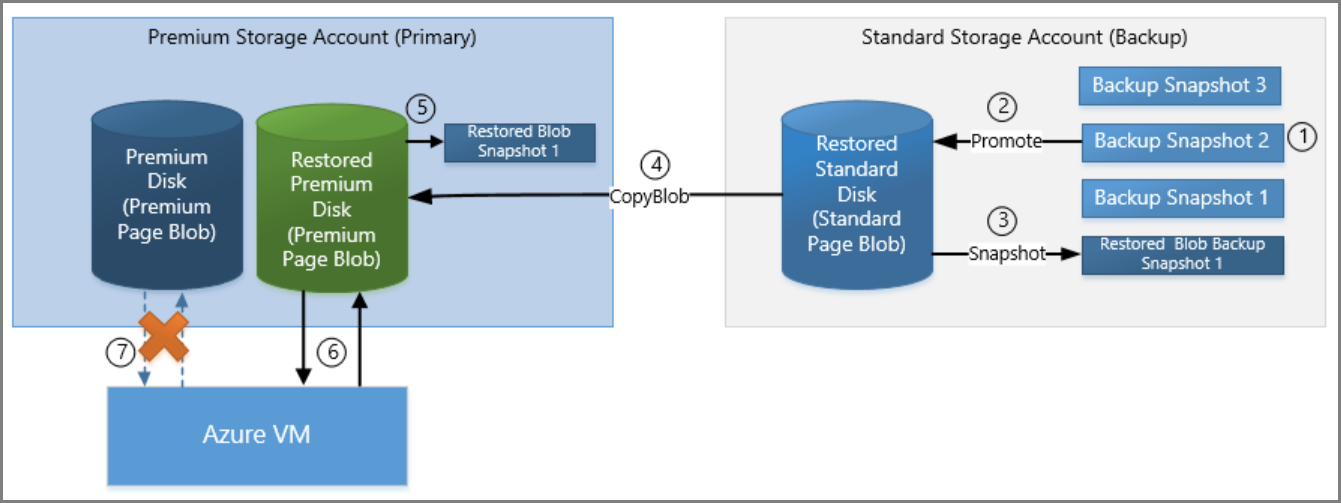
Nästa steg
Använd följande länkar för att lära dig mer om att skapa ögonblicksbilder av en blob och planera infrastrukturen för säkerhetskopiering av virtuella datorer.